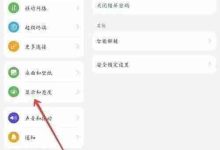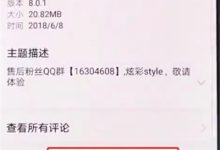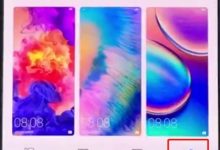windows 10系统主要划分为家庭版、专业版以及企业版三大版本,其中,windows 10家庭版相较于其他两个版本,缺少或隐藏了一些功能,比如策略组。那么,当windows 10家庭版的组策略无法打开时,该如何解决呢?接下来我们就来探讨这一问题。
方法一:
Windows 10家庭版因为被“精简”过,许多组件并未包含在内。因此,使用该版本操作系统的用户,可以通过添加家庭组的方式来启用组策略功能。
方法二:
-
可以借助相关的软件来解决这一问题。这里推荐一款专门用于管理计算机的工具——“大势至USB控制系统”。只需在百度中搜索并下载此工具;
-
安装并运行该工具后,默认情况下它会在后台运行,按下“Alt+F2”组合键即可调出主界面。如果您的Windows 10专业版系统中组策略编辑器无法正常使用,这可能是由于系统限制导致的。此时,在工具主界面的“操作系统控制”选项下勾选“禁用组策略”,然后再取消勾选,以此完成修复操作;

- 默认状态下,“禁用组策略”是没有勾选的。我们可以先勾选此项,保存设置,接着再取消勾选,再次保存设置即可。
方法三:
右键点击桌面空白处,选择新建 -> 文本文档。
打开新创建的文本文档,粘贴以下代码:
@echo off
pushd “%~dp0”
dir /b C:WindowsservicingPackagesMicrosoft-Windows-GroupPolicy-ClientExtensions-Package~3*.mum >List.txt
dir /b C:WindowsservicingPackagesMicrosoft-Windows-GroupPolicy-ClientTools-Package~3*.mum >>List.txt
for /f %%i in (‘findstr /i . List.txt 2^>nul’) do dism /online /norestart /add-package:”C:WindowsservicingPackages%%i”
pause

然后点击文件 -> 保存,关闭文本文档。
将文本文档的扩展名从txt改为cmd,出现提示时按确认。
右键单击新建文本文档.cmd文件,选择以管理员身份运行。
在出现的批处理窗口中等待处理完成,按任意键结束并退出cmd窗口。

重启计算机,待系统配置完成后,在运行中输入“gpedit.msc”启动组策略,这样就成功了。

上述内容即为解决Windows 10家庭版组策略无法打开的方法。

 路由网
路由网